GIMP改变图片大小的方法
- 时间:2020-07-23 15:15
- 来源:下载吧
- 编辑:longnian
GIMP是一款非常好用的图片处理软件,该软件界面简洁大方,用户使用该软件,不仅可以对图片进行抠图、裁剪、压缩等操作,还可以翻转图片、调整图片颜色等,使用起来方便快捷。我们在生活中常常需要改变图片大小,比如因为工作简历的需要,要将两寸照片更改为一寸照片等。改变图片大小的方法有很多,其中改变图片的尺寸以及图片分辨率是比较常见的两种方式,这款软件也可以通过这两种方式来改变图片的大小。那么接下来小编就给大家详细介绍一下GIMP改变图片大小的具体操作方法,有需要的朋友可以看一看。
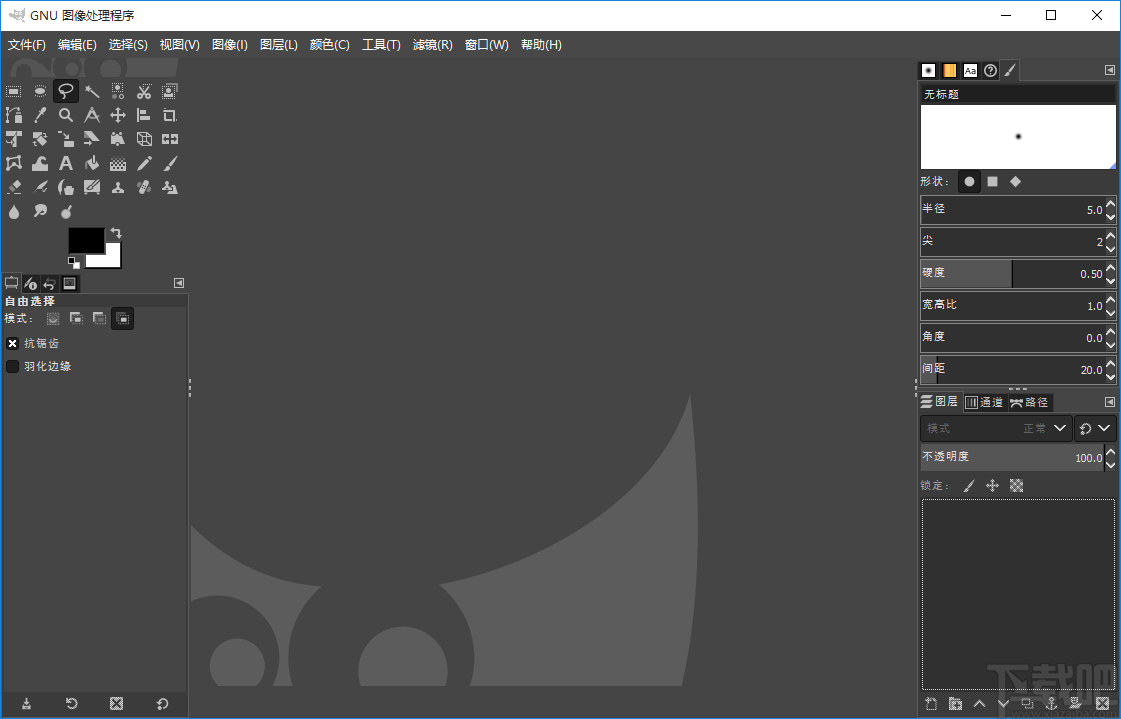
方法步骤
1.首先打开软件,在软件界面的左上角找到“文件”选项,点击该选项会出现一个下拉框,我们在下拉框中点击“打开”按钮进入到文件添加页面。
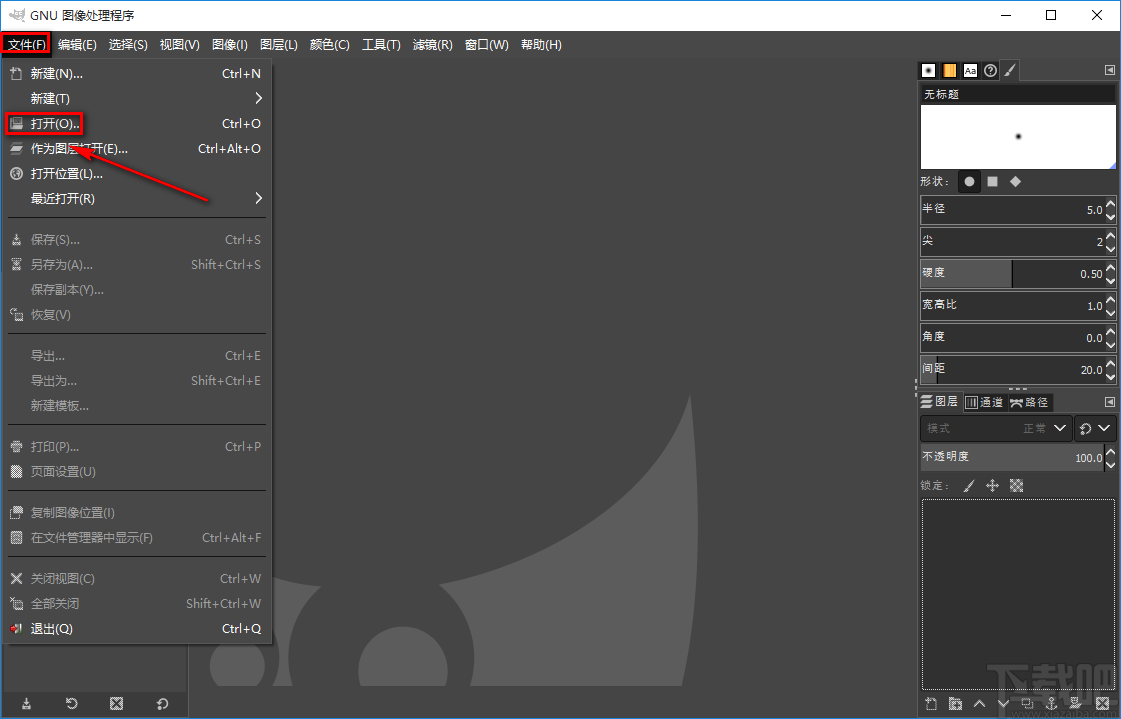
2.在文件添加页面中,我们找到需要改变大小的图片文件后,再点击页面右下角的“打开”按钮即可将文件添加到软件中。
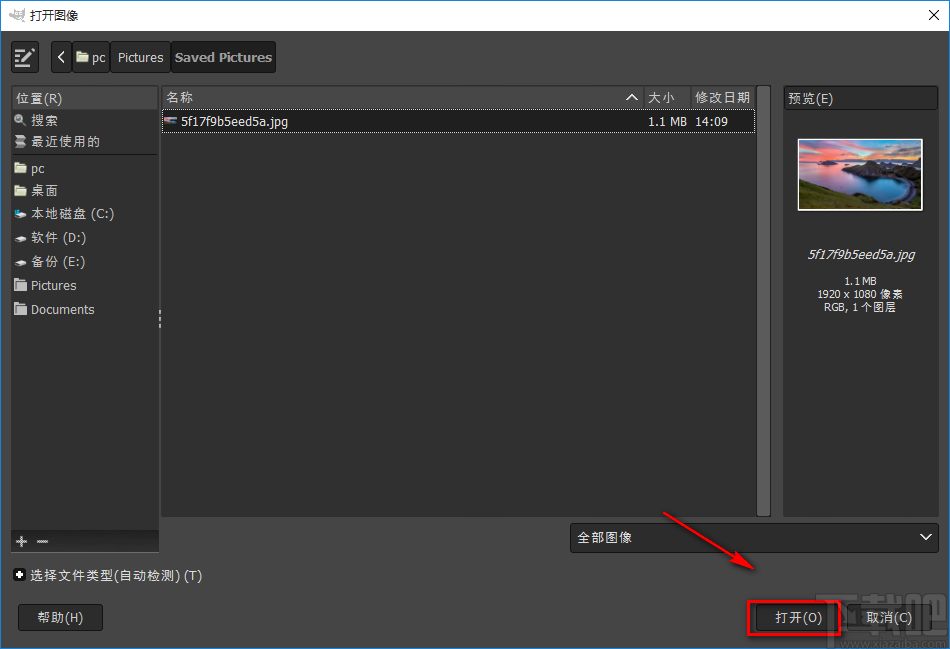
3.将文件添加到软件后,我们在界面上方找到“图像”选项,点击该选项会出现一个下拉框,我们在下拉框中点击“缩放图像”。
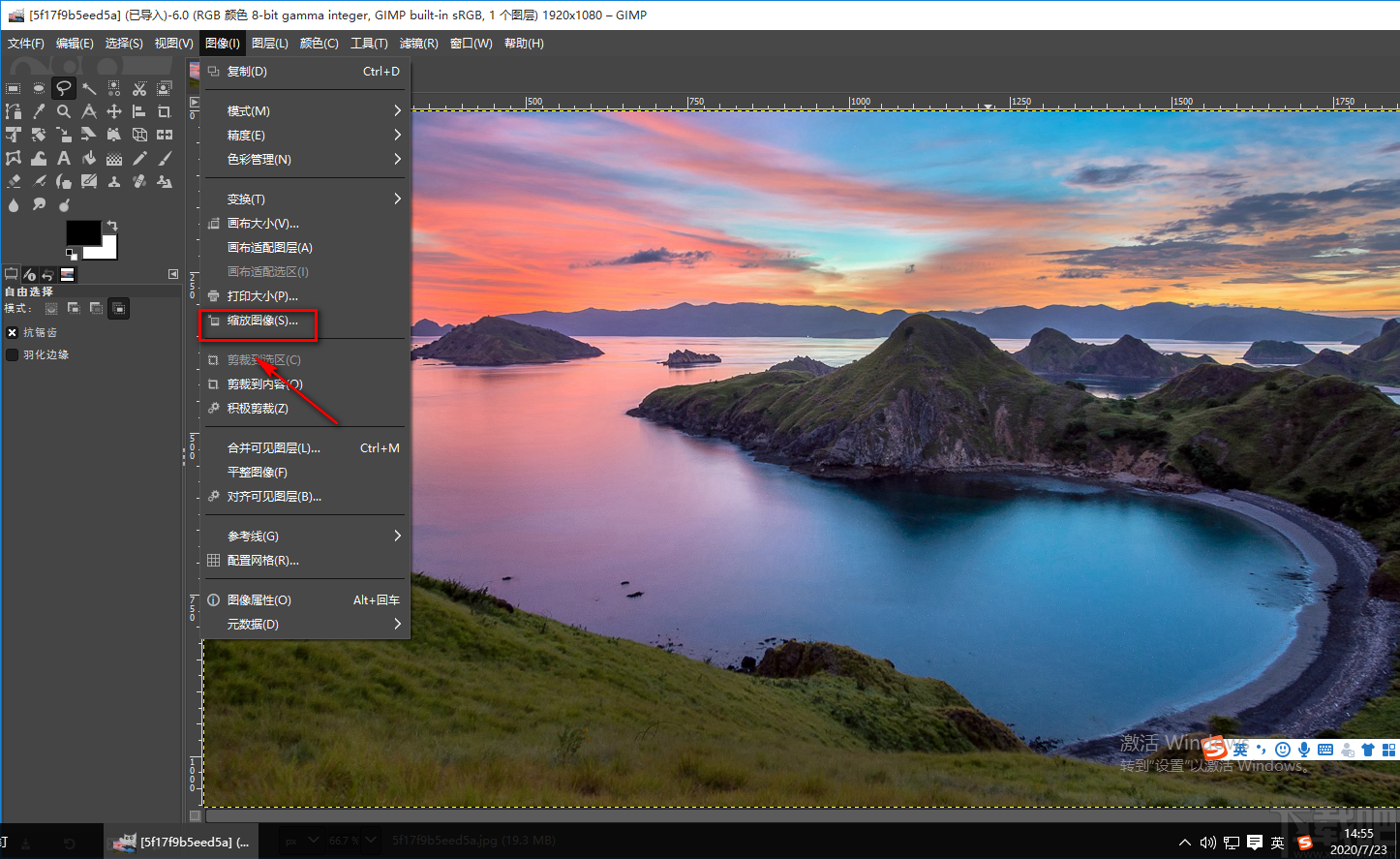
4.接着界面上会弹出一个缩放图像窗口,我们在窗口中找到“宽度”和“高度”两个选项,分别点击两个选项后面的上下按钮调整图片尺寸;也可以点击“X分辨率”与“Y分辨率”后面的上下按钮来改变图片大小。
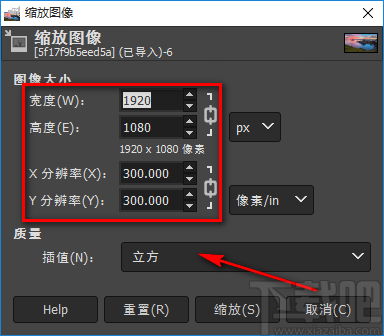
5.然后在窗口底部找到“插值”选项,点击该选项后面的下拉框,并根据自己的需要在下拉框中对插值进行设置。
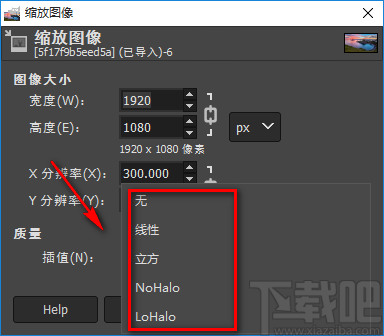
6.以上参数设置完毕后,我们在窗口底部找到“缩放”按钮,点击该按钮就可以开始改变图片的尺寸。
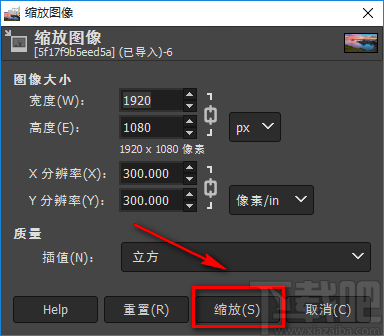
7.接下来在界面左上角找到“文件”选项,我们点击该选项会出现一个下拉框,在下拉框中点击“另存为”进入到文件保存路径选择页面。
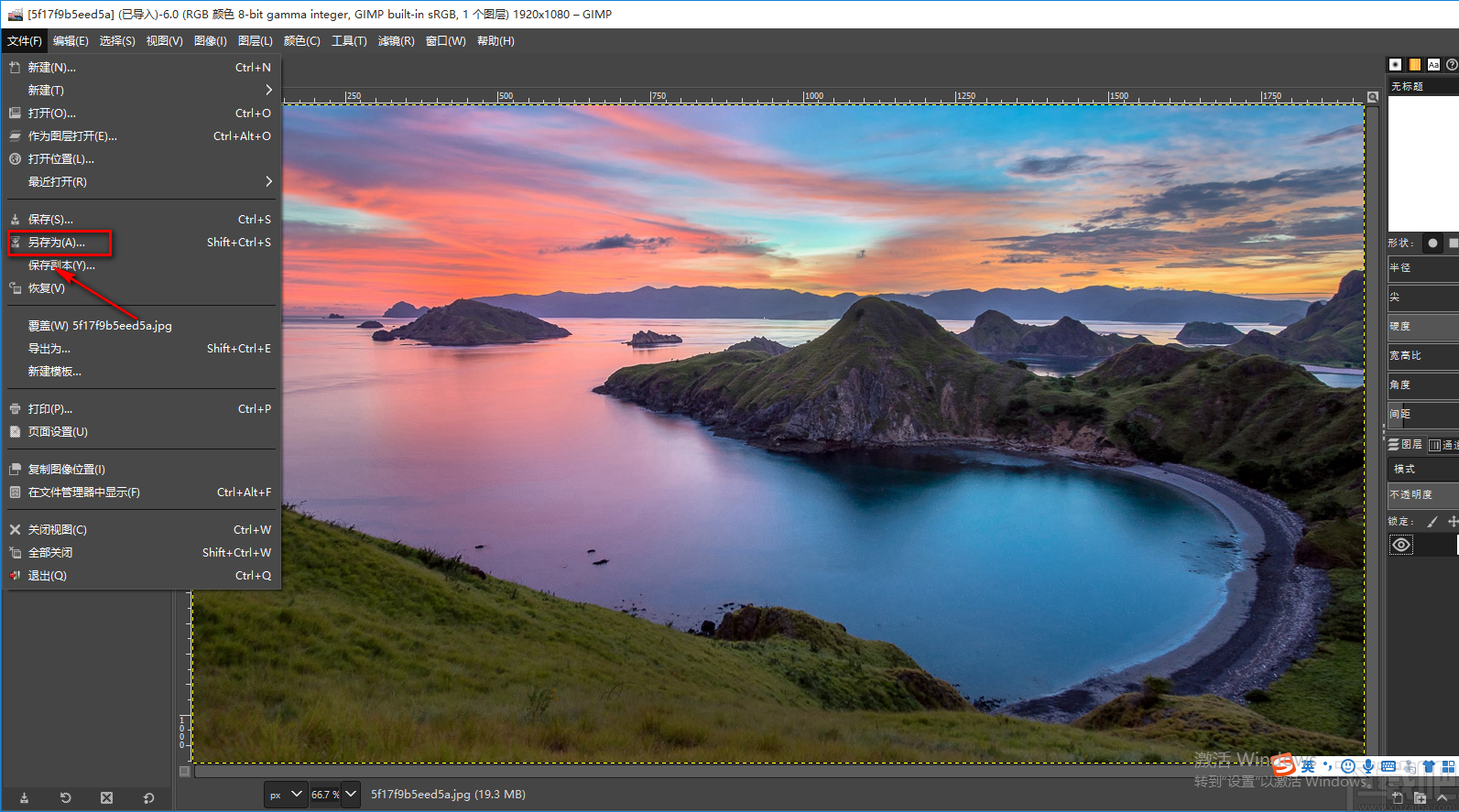
8.最后在文件保存路径选择页面中,我们选中文件的保存位置后,再点击页面右下角的“保存”按钮即可完成全部的操作步骤。
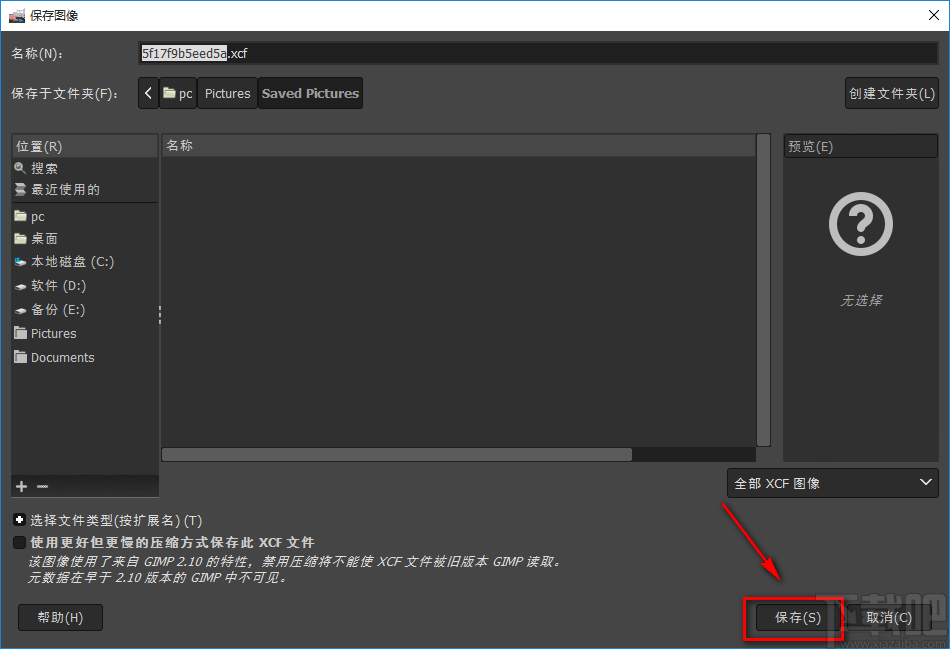
以上就是小编给大家整理的GIMP改变图片大小的具体操作方法,方法简单易懂,有需要的朋友可以看一看,希望这篇教程对大家有所帮助。
最近更新
-
 淘宝怎么用微信支付
淘宝怎么用微信支付
淘宝微信支付怎么开通?9月5日淘宝公示与微信
- 2 手机上怎么查法定退休时间 09-13
- 3 怎么查自己的法定退休年龄 09-13
- 4 小红书宠物小伙伴怎么挖宝 09-04
- 5 小红书AI宠物怎么养 09-04
- 6 网易云音乐补偿7天会员怎么领 08-21
人气排行
-
 腾讯视频qlv格式转换成mp4图文教程(附一键转换工具)
腾讯视频qlv格式转换成mp4图文教程(附一键转换工具)
腾讯视频下载的视频格式为qlv,虽然无法通过格式工厂等视频格式转
-
 爱剪辑怎么给视频加字幕(超简单教程)
爱剪辑怎么给视频加字幕(超简单教程)
曾几何时给视频加字幕是一项非常专业的工作,不仅要用会声会影、
-
 秒拍视频怎么下载 秒拍视频下载到电脑教程
秒拍视频怎么下载 秒拍视频下载到电脑教程
秒拍视频因为有很多明星的自拍视频,以及其他各种视频还是非常火
-
 爱剪辑如何给视频打马赛克图文教程
爱剪辑如何给视频打马赛克图文教程
爱剪辑是一款免费易用的视频剪辑软件,那给视频打马赛克肯定是相
-
 3dmax如何安装?3dsmax2015超详细安装教程
3dmax如何安装?3dsmax2015超详细安装教程
3dmax如何安装?3dsmax2015是3dsmax系列目前的版本,不少3dsmax用
-
 Photoshop CS6 请卸载并重新安装该产品解决办法
Photoshop CS6 请卸载并重新安装该产品解决办法
安装完PhotoshopCS6后,打开失败提示:“请卸载并重新安装该产品
-
 照相馆照片照片处理软件 照相馆用的软件介绍
照相馆照片照片处理软件 照相馆用的软件介绍
很多朋友都在好奇照相馆用的都是什么软件?不仅可以裁剪寸照,还
-
 爱剪辑怎么调节视频速度 视频速度放慢/加快方法
爱剪辑怎么调节视频速度 视频速度放慢/加快方法
爱剪辑的调节视频速度功能,支持将视频速度调慢,将视频速度调快
-
 PS显示“不能完成请求因为程序错误”解决方法
PS显示“不能完成请求因为程序错误”解决方法
PS显示“不能完成请求因为程序错误”解决方法。大家在使用PS的时
-
 CAD字体显示问号怎么办 CAD打开文件字体显示问号怎么办
CAD字体显示问号怎么办 CAD打开文件字体显示问号怎么办
由于CAD至今出过N多个版本,而且还有相互之间的外挂软件,不同版

